Gérer le fichier Hosts local de macOS avec ServBay
Sur un système macOS, le fichier /etc/hosts est un fichier système important permettant d’associer des noms de domaine (hostnames) à des adresses IP spécifiques. Cela se révèle très utile pour le développement web local, tester certains services, simuler un environnement de production ou bloquer certains sites. Modifier le fichier /etc/hosts manuellement exige souvent des droits administrateur et s’avère sujet à erreur. ServBay offre une interface graphique intuitive et facile d’utilisation, vous permettant de consulter, ajouter, modifier, suspendre et supprimer les entrées du fichier hosts local, simplifiant ainsi grandement la gestion de ces enregistrements. Ce guide détaillé vous explique comment exploiter pleinement les fonctionnalités de ServBay pour optimiser l’administration de votre fichier hosts local.
Consulter le contenu du fichier Hosts local
Le fichier hosts se situe à l’emplacement /etc/hosts. Avec ServBay, vous pouvez visualiser facilement son contenu actuel, sans avoir à ouvrir un terminal ou un éditeur de texte.
Étapes pour consulter
- Ouvrez l’interface de gestion ServBay.
- Naviguez vers la section
DNSdans le menu de gauche. - Dans la zone de contenu à droite, faites défiler jusqu’au panneau
Hosts file. - ServBay affiche en temps réel le contenu actuel du fichier
/etc/hosts.
Grâce à l’interface de ServBay, vous visualisez facilement tous les mappages de domaines vers adresses IP configurés, qu’il s’agisse d’entrées ajoutées automatiquement par ServBay ou créées/modifiées manuellement.
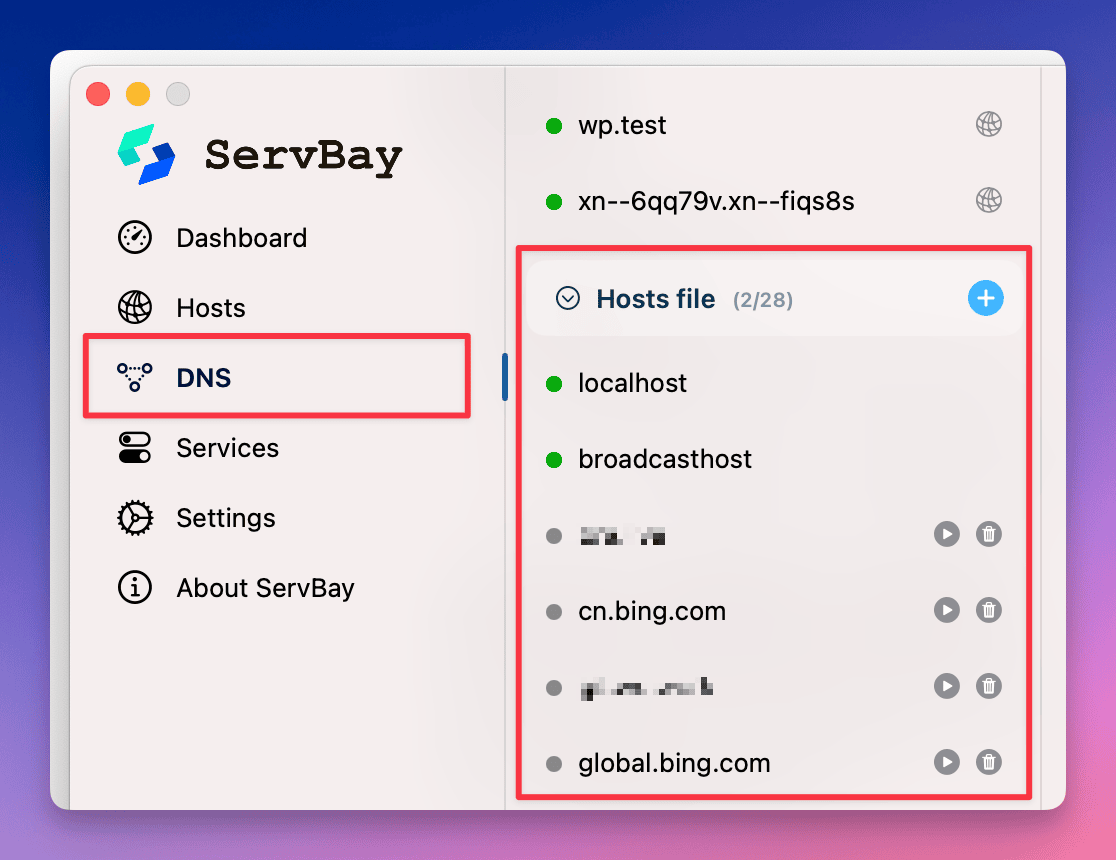
Ajouter de nouvelles entrées dans le fichier Hosts
Pour vos besoins de développement ou de test, vous pouvez être amené à faire pointer un domaine vers une adresse IP précise (par exemple, faire pointer servbay.demo vers 127.0.0.1 pour le rediriger vers un serveur local). Grâce à ServBay, vous pouvez facilement ajouter une nouvelle entrée au fichier hosts local.
Étapes pour ajouter
- Ouvrez l’interface de gestion ServBay.
- Accédez à la section
DNSdans le menu de gauche. - Dans le panneau
Hosts fileà droite, cliquez sur le bouton+en haut de la liste. - Dans la fenêtre qui s’ouvre, saisissez la nouvelle entrée au format
domaine IPAdresse. Par exemple :127.0.0.1 - Cliquez ensuite sur le bouton
Ajouter.
Après avoir cliqué sur Ajouter, ServBay insère ce nouveau mappage domaine–IP dans le fichier /etc/hosts. Notez que la modification du fichier Hosts nécessite habituellement les droits administrateur ; ServBay vous demandera une autorisation si nécessaire.
TIP
ServBay prend en charge plusieurs adresses IP pour un même domaine, ainsi que les adresses IPv6. Séparez les différentes adresses IP par une virgule. Exemple : 127.0.0.1, ::1
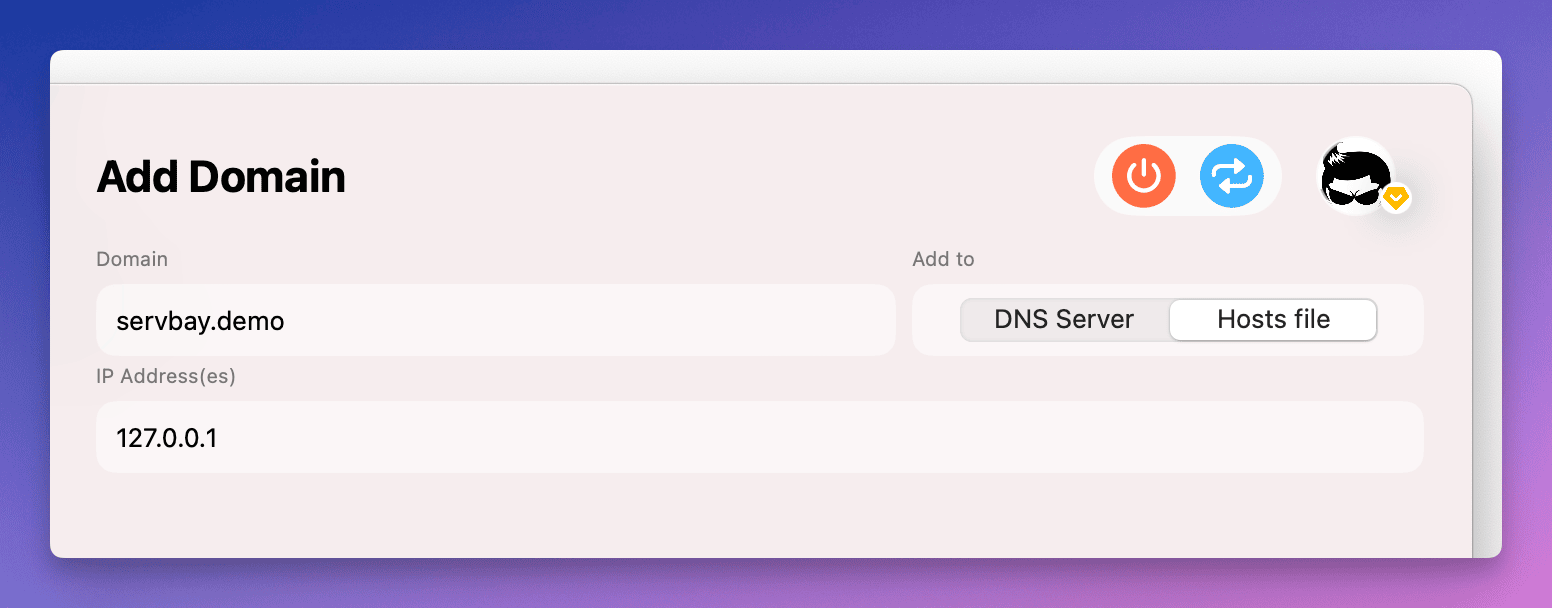
Modifier une entrée existante du fichier Hosts
Il arrive que vous deviez mettre à jour l’adresse IP liée à un domaine existant. ServBay vous permet de modifier facilement les enregistrements du fichier hosts local.
Étapes pour modifier
- Ouvrez l’interface de gestion ServBay.
- Rendez-vous dans la section
DNSdu menu de gauche. - Dans le panneau
Hosts fileà droite, localisez l’entrée à modifier. - Cliquez sur la ligne de l’enregistrement.
- Depuis le panneau de modification affiché à droite, changez le domaine ou l’adresse IP désirée. Par exemple, passez de
127.0.0.1à10.0.0.1. - Une fois la modification effectuée, cliquez sur le bouton
Sauvegarder.
ServBay met alors à jour l’entrée concernée dans le fichier /etc/hosts. Comme pour l’ajout, cette opération peut nécessiter des droits administrateur.
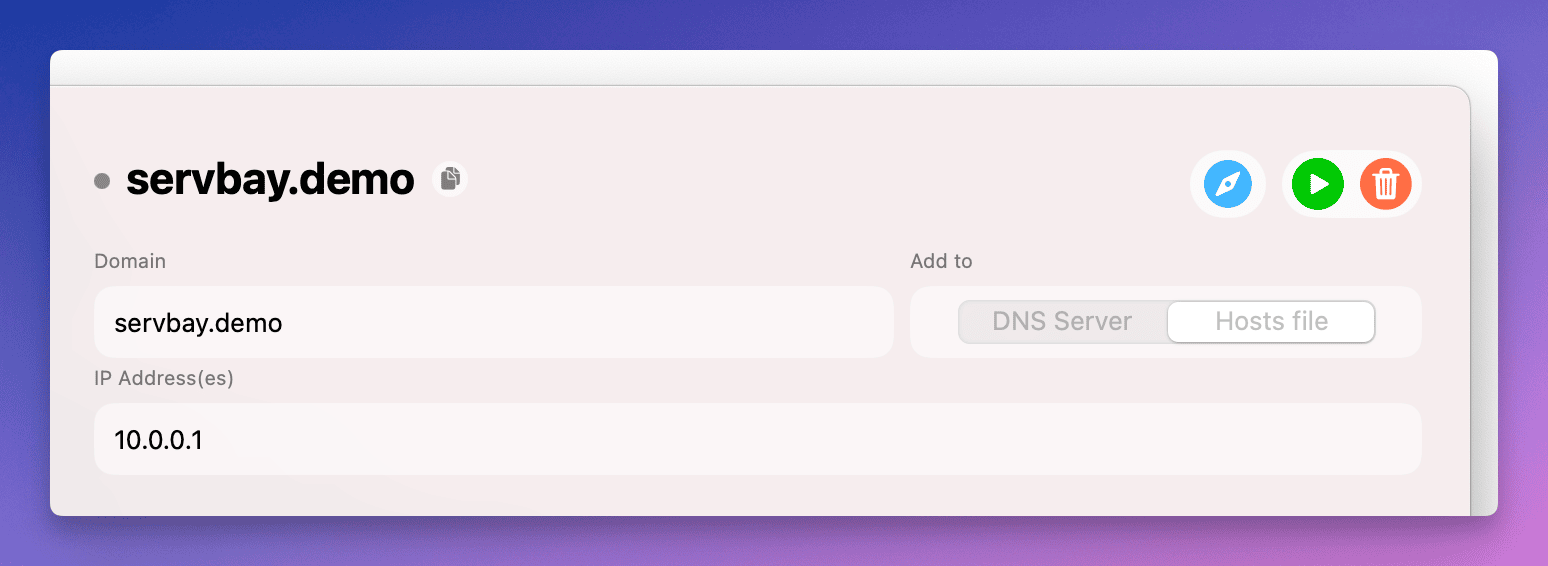
Suspendre temporairement une entrée du fichier Hosts
Dans certains cas, vous pouvez vouloir désactiver temporairement une entrée du fichier hosts sans la supprimer. ServBay vous l’autorise très facilement.
Étapes pour suspendre
- Ouvrez l’interface de gestion ServBay.
- Accédez à la section
DNSdans le menu de gauche. - Retrouvez l’entrée à suspendre dans le panneau
Hosts fileà droite. - Cliquez sur l’icône
Suspendreà droite de la ligne (généralement représentée par une icône de pause).
Lorsque vous cliquez sur Suspendre, ServBay ajoute un symbole de commentaire (#) au début de la ligne, rendant l’entrée inactive mais sans la supprimer. L’icône de statut passe du vert au gris, indiquant visuellement que le mappage est suspendu. Idéal pour désactiver temporairement des redirections le temps d’un test ou d’un débogage.
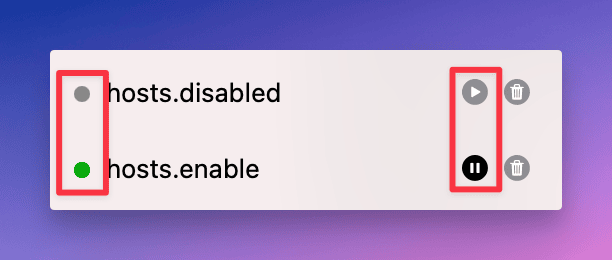
Supprimer une entrée du fichier Hosts
Si une entrée n’a plus lieu d’être, vous pouvez la retirer du fichier hosts local via ServBay.
Étapes pour supprimer
- Ouvrez l’interface de gestion ServBay.
- Rendez-vous dans la section
DNSdu menu de gauche. - Dans le panneau
Hosts fileà droite, localisez l’entrée à supprimer. - Cliquez sur l’icône
Supprimerà droite de la ligne (souvent symbolisée par une corbeille). - Confirmez la suppression lorsque le système vous le demande.
Après confirmation, ServBay supprime du fichier /etc/hosts le mappage domaine–IP sélectionné. Cette action nécessite également, dans la plupart des cas, une autorisation administrateur.
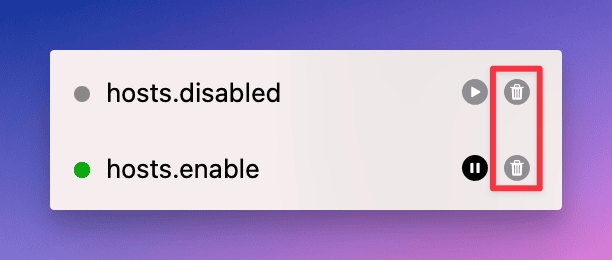
FAQ (Foire Aux Questions)
Q : Quelle est la différence entre suspendre et supprimer une entrée ?
R : Suspendre une entrée (via l’option de pause de ServBay) consiste à placer un symbole de commentaire # en début de ligne, la rendant inactive mais toujours présente dans le fichier. Supprimer une entrée la retire entièrement du fichier. La suspension est idéale pour désactiver temporairement une redirection tout en conservant la possibilité de la réactiver plus tard, alors que la suppression est définitive.
Q : Quelles entrées Hosts ServBay ajoute-t-il automatiquement ?
R : ServBay peut automatiser la création de certaines entrées nécessaires à ses services internes ou à ses sites par défaut (comme servbay.host ou servbay.demo), généralement dirigées vers 127.0.0.1 ou ::1. Ces enregistrements sont essentiels au bon fonctionnement de ServBay. Il est donc déconseillé de les modifier ou supprimer, sauf en connaissance de cause et après avoir compris les conséquences éventuelles.
Conclusion
Grâce à son interface graphique claire, ServBay rend la gestion du fichier /etc/hosts local sur macOS simple et accessible. Vous pouvez aisément consulter, ajouter, modifier, suspendre ou supprimer des enregistrements, sans les risques et limitations liés à la modification manuelle. Bien gérer votre fichier hosts est une étape clé pour le développement et le test local ; la fonctionnalité de gestion des Hosts de ServBay a été conçue pour vous aider à configurer efficacement votre environnement réseau local et à vous concentrer sur votre développement.

